Απόλυτος οδηγός εγγραφής τηλεφωνητή σε iPhone και Android
Με την αυξανόμενη χρήση των smartphone, η αποχώρηση των φωνητικών μηνυμάτων έχει γίνει ένα κοινό μέσο επικοινωνίας για προσωπικούς και επαγγελματικούς σκοπούς. Το φωνητικό ταχυδρομείο παραμένει βασικό εργαλείο επικοινωνίας. Ανεξάρτητα από τις συσκευές που χρησιμοποιείτε, συμπεριλαμβανομένου του iPhone, του τηλεφώνου Android, του υπολογιστή κ.λπ., η γνώση του τρόπου αποτελεσματικής εγγραφής ενός φωνητικού ταχυδρομείου μπορεί να κάνει σημαντική διαφορά. Αυτός ο οδηγός θα σας καθοδηγήσει στην εγγραφή φωνητικών μηνυμάτων σε διαφορετικές συσκευές, παρέχοντας οδηγούς βήμα προς βήμα και χρήσιμες συμβουλές που θα σας βοηθήσουν να κάνετε εγγραφή τηλεφωνητή Ανετα.
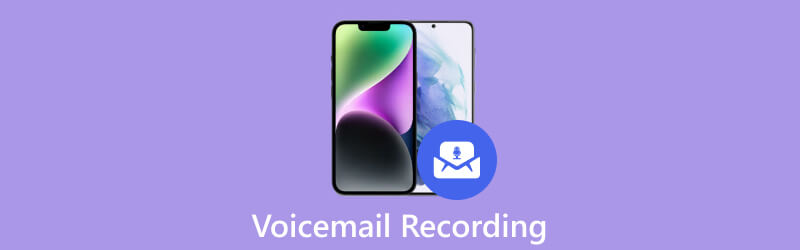
- ΛΙΣΤΑ ΟΔΗΓΩΝ
- Μέρος 1. Εγγραφή φωνητικού ταχυδρομείου στο iPhone
- Μέρος 2. Εγγραφή φωνητικού ταχυδρομείου στο Android
- Μέρος 3. Επαγγελματικό λογισμικό εγγραφής τηλεφωνητή
- Μέρος 4. Συχνές ερωτήσεις για την εγγραφή φωνητικού ταχυδρομείου
Μέρος 1. Πώς να ηχογραφήσετε ένα φωνητικό μήνυμα στο iPhone σας
Αυτή η ενότητα παρέχει έναν οδηγό βήμα προς βήμα για την ηχογράφηση ενός φωνητικού ταχυδρομείου σε iPhone, συμπεριλαμβανομένης της πρόσβασης στη λειτουργία αυτόματου τηλεφωνητή, της εγγραφής του μηνύματος τηλεφωνητή σας και της τελειοποίησης της επεξεργασίας του. Λεπτομερείς οδηγίες και χρήσιμες συμβουλές θα σας βοηθήσουν να αφήσετε ένα καλοφτιαγμένο τηλεφωνητή.
Για να ηχογραφήσετε ένα φωνητικό μήνυμα στο iPhone σας, εντοπίστε και πατήστε το Τηλέφωνο εφαρμογή από την αρχική οθόνη σας. Μόλις ανοίξετε την εφαρμογή Τηλέφωνο, επιλέξτε Τηλεφωνητής κάτω δεξιά στην οθόνη. Αυτό θα σας μεταφέρει στη διεπαφή τηλεφωνητή.
Εάν χρησιμοποιείτε τον αυτόματο τηλεφωνητή για πρώτη φορά, πρέπει να τον ρυθμίσετε πριν ηχογραφήσετε το μήνυμά σας. Απλώς ακολουθήστε τις οδηγίες που παρέχονται από το χειριστή του δικτύου σας για να ρυθμίσετε τον αυτόματο τηλεφωνητή σας. Συνήθως, αυτό περιλαμβάνει τη δημιουργία ενός κωδικού πρόσβασης και την εξατομίκευση του χαιρετισμού σας.
Για να ηχογραφήσετε ένα μήνυμα αυτόματου τηλεφωνητή στο iPhone σας, πατήστε το Χαιρετισμός κουμπί στην επάνω αριστερή γωνία της οθόνης τηλεφωνητή. Εδώ θα βρείτε δύο επιλογές, Προκαθορισμένο και Εθιμο. Η επιλογή Προεπιλογή χρησιμοποιεί ένα γενικό αυτοματοποιημένο μήνυμα, ενώ η επιλογή Προσαρμοσμένη σάς επιτρέπει να δημιουργήσετε έναν εξατομικευμένο χαιρετισμό τηλεφωνητή.
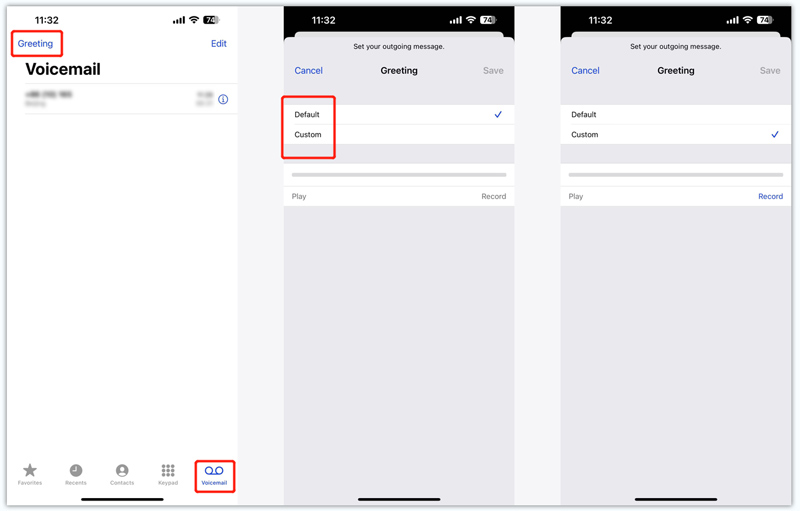
Επιλέξτε την Προσαρμοσμένη επιλογή για να ηχογραφήσετε τον χαιρετισμό του τηλεφωνητή σας. Παρακέντηση Ρεκόρ για να αρχίσετε να καταγράφετε το μήνυμά σας. Μιλήστε καθαρά και συνοπτικά, διασφαλίζοντας ότι το μήνυμα αυτόματου τηλεφωνητή είναι ακουστό. Μόλις ολοκληρώσετε την εγγραφή του τηλεφωνητή, πατήστε το Να σταματήσει κουμπί.
Κάντε προεπισκόπηση του χαιρετισμού του τηλεφωνητή σας πριν τον αποθηκεύσετε. Εάν είστε ικανοποιημένοι με την εγγραφή, πατήστε το Αποθηκεύσετε κουμπί για να ορίσετε τον εξατομικευμένο χαιρετισμό σας ως το προεπιλεγμένο μήνυμα τηλεφωνητή. Επιστρέψτε στην οθόνη τηλεφωνητή και ελέγξτε τις ρυθμίσεις σας. Βεβαιωθείτε ότι ο τηλεφωνητής σας είναι ενεργοποιημένος και ο προσαρμοσμένος χαιρετισμός σας έχει επιλεγεί ως ενεργό μήνυμα.
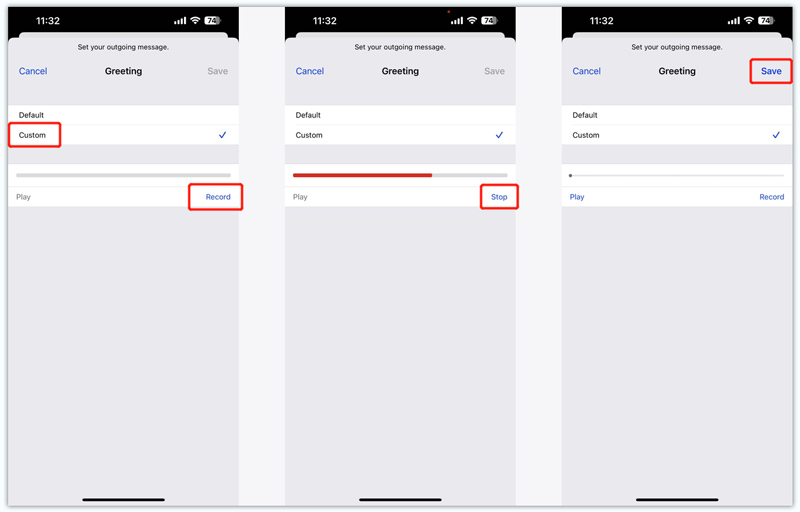
Για να δοκιμάσετε τον αυτόματο τηλεφωνητή σας, ζητήστε από έναν φίλο ή μέλος της οικογένειάς σας να καλέσει το iPhone σας και να αφήσει έναν αυτόματο τηλεφωνητή. Μετά το τέλος της κλήσης, θα πρέπει να λάβετε μια ειδοποίηση που θα υποδεικνύει ότι έχετε ένα νέο μήνυμα αυτόματου τηλεφωνητή. Ανοίξτε την οθόνη του τηλεφωνητή σας και το ηχογραφημένο μήνυμα θα πρέπει να είναι διαθέσιμο για αναπαραγωγή.
Μέρος 2. Πώς να ηχογραφήσετε ένα φωνητικό μήνυμα στο Android
Εάν χρησιμοποιείτε τηλέφωνο Android και θέλετε να μάθετε πώς να ηχογραφείτε αποτελεσματικά ένα φωνητικό μήνυμα, αυτό το μέρος είναι για εσάς. Μπορείτε να λάβετε οδηγίες βήμα προς βήμα σχετικά με τον τρόπο εγγραφής ενός φωνητικού ταχυδρομείου στο Android.
Ανοιξε το Τηλέφωνο εφαρμογή στο Android σας και μεταβείτε στην καρτέλα Τηλεφωνητής. Ανάλογα με τη συσκευή σας Android, η καρτέλα μπορεί να βρίσκεται στο κάτω μέρος της οθόνης ή ως ξεχωριστή επιλογή στο μενού της εφαρμογής.
Ρυθμίστε τον αυτόματο τηλεφωνητή σας ακολουθώντας τις προτροπές που εμφανίζονται στην οθόνη. Αυτό συνήθως περιλαμβάνει τη δημιουργία ενός χαιρετισμού τηλεφωνητή και τον ορισμό κωδικού πρόσβασης ή PIN για τα μηνύματά σας.
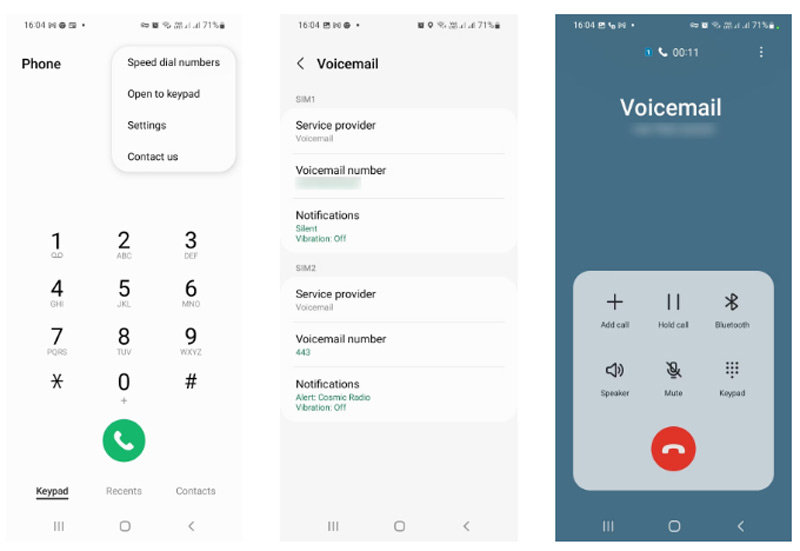
Επιστροφή στο Τηλεφωνητής καρτέλα στην εφαρμογή Τηλέφωνο. Ψάξτε για το Ρεκόρ ή Νέος επιλογή μέσα στην καρτέλα και πατήστε την. Θα ζητήσει από το τηλέφωνό σας Android να ξεκινήσει την εγγραφή. Αρχίστε να μιλάτε καθαρά και συνοπτικά στο μικρόφωνο του τηλεφώνου σας. Μοιραστείτε το επιθυμητό μήνυμα ή τις πληροφορίες που θέλετε να μεταφέρετε στον αυτόματο τηλεφωνητή. Βεβαιωθείτε ότι ακολουθείτε τυχόν χρονικούς περιορισμούς που έχουν τεθεί από τον πάροχο υπηρεσιών σας.
Ακούστε το μήνυμα αυτόματου τηλεφωνητή σας και βεβαιωθείτε ότι ανταποκρίνεται στις προσδοκίες σας. Εάν χρειάζεται, μπορείτε να ηχογραφήσετε ξανά πολλές φορές μέχρι να είστε ικανοποιημένοι με το αποτέλεσμα. Μετά από αυτό, πατήστε Αποθηκεύσετε για την οριστικοποίηση και αποθήκευση του τηλεφωνητή.
Μέρος 3. Επαγγελματικό λογισμικό εγγραφής τηλεφωνητή
Μπορείτε να βρείτε πολλές εφαρμογές τρίτων που έχουν σχεδιαστεί ειδικά για την εγγραφή φωνητικών μηνυμάτων. Αυτές οι εφαρμογές συχνά περιλαμβάνουν πρόσθετες λειτουργίες όπως μεταγραφή και προηγμένες επιλογές προσαρμογής. Εδώ προτείνουμε ανεπιφύλακτα τα όλα τα χαρακτηριστικά Εγγραφή οθόνης ArkThinker για να καταγράψετε ένα μήνυμα αυτόματου τηλεφωνητή και, στη συνέχεια, να το μεταφέρετε στο iPhone ή το τηλέφωνό σας Android. Μπορεί να ηχογραφήσει τη φωνή σας από το μικρόφωνο του υπολογιστή ή από ένα εξωτερικό ηχείο. Επιπλέον, σας επιτρέπει να καταγράφετε ήχο συστήματος με υψηλή ποιότητα.
Κατεβάστε και ανοίξτε αυτήν τη συσκευή εγγραφής φωνητικού ταχυδρομείου. Χρησιμοποιήστε το Συσκευή εγγραφής ήχου εργαλείο για την καταγραφή του χαιρετισμού του τηλεφωνητή σας.

Αναψε το Μικρόφωνο και απενεργοποιήστε Ήχος συστήματος. Μπορείτε να επιλέξετε την πηγή ήχου με βάση τις συγκεκριμένες ανάγκες σας.

Κάντε κλικ στο REC κουμπί για να ξεκινήσει η εγγραφή του τηλεφωνητή. Όταν ολοκληρωθεί η εγγραφή, μπορείτε να ακούσετε το μήνυμα αυτόματου τηλεφωνητή και να το επεξεργαστείτε.

Μέρος 4. Συχνές ερωτήσεις για την εγγραφή φωνητικού ταχυδρομείου
Πώς να διαγράψετε ένα φωνητικό μήνυμα κατά την εγγραφή;
Κατά την εγγραφή ενός μηνύματος φωνητικού ταχυδρομείου στο τηλέφωνο iPhone ή Android, μπορείτε να σταματήσετε την εγγραφή και να την αφαιρέσετε εύκολα. Μπορείτε να επανεκκινήσετε απευθείας την εγγραφή του τηλεφωνητή μέχρι να είστε ικανοποιημένοι με αυτήν.
Γιατί δεν μπορώ να ηχογραφήσω έναν χαιρετισμό αυτόματου τηλεφωνητή στο iPhone μου;
Για να ηχογραφήσετε έναν χαιρετισμό αυτόματου τηλεφωνητή με το iPhone σας, ρυθμίστε πρώτα τον αυτόματο τηλεφωνητή. Μπορείτε να ανοίξετε την εφαρμογή Τηλέφωνο, να πατήσετε Φωνητικό ταχυδρομείο στην κάτω δεξιά γωνία και, στη συνέχεια, να πατήσετε το κουμπί Ρύθμιση και να προχωρήσετε. Εάν εξακολουθείτε να μην μπορείτε να ηχογραφήσετε ένα φωνητικό μήνυμα, επικοινωνήστε με την Υποστήριξη της Apple ή πληκτρολογήστε *86 για να λάβετε περαιτέρω βοήθεια.
Πώς μπορώ να αλλάξω τον αυτόματο τηλεφωνητή στο τηλέφωνο Samsung;
Ανοίξτε την εφαρμογή Τηλέφωνο και καλέστε τον αυτόματο τηλεφωνητή σας κρατώντας πατημένο το κουμπί 1. Όταν ακούτε τους Χαιρετισμούς ή το Προσωπικό Μήνυμα, πατήστε το σχετικό αριθμητικό πλήκτρο για να το επιλέξετε. Τώρα έχετε την επιλογή να ηχογραφήσετε έναν νέο χαιρετισμό τηλεφωνητή.
συμπέρασμα
Μόλις μάθετε τα σωστά βήματα, ηχογράφηση τηλεφωνητή στο iPhone ή το τηλέφωνό σας Android είναι μια απλή εργασία. Μπορείτε να ακολουθήσετε τις παραπάνω μεθόδους για να δημιουργήσετε ξεκάθαρα, επαγγελματικά φωνητικά μηνύματα που μεταφέρουν αποτελεσματικά το μήνυμά σας.
Τι γνώμη έχετε για αυτό το post; Κάντε κλικ για να βαθμολογήσετε αυτήν την ανάρτηση.
Εξοχος
Εκτίμηση: 4.9 / 5 (με βάση 312 ψήφοι)
Βρείτε περισσότερες λύσεις
Η καλύτερη συσκευή εγγραφής MP3 για εγγραφή ήχου και μικροφώνου υπολογιστή Αταίριαστη διαδικασία σχετικά με τον τρόπο εγγραφής ήχου σε συσκευές Android Εργαλεία εγγραφής μικροφώνου: Ηχογραφήστε τη φωνή σας από το μικρόφωνο Τα κορυφαία 14 λογισμικά και υλικό εγγραφής ήχου που δεν πρέπει να χάσετε Πώς να ηχογραφήσετε μια ζωντανή συνομιλία ή μια τηλεφωνική κλήση στο iPhone Πώς να ηχογραφήσετε μια τηλεφωνική κλήση στο Android [Καταγραφή κλήσεων για Android]Σχετικά άρθρα
- Εγγραφή ήχου
- Ανασκόπηση του iShowU Audio Capture και περισσότερες πληροφορίες που πρέπει να γνωρίζετε
- Τι είναι το TikTok Voiceover και πώς να κάνετε ένα Voiceover στο TikTok
- Ενεργοί τρόποι καταγραφής κλήσεων WhatsApp σε iPhone/Android και υπολογιστή
- Τα 8 κορυφαία εργαλεία Voiceover που δεν πρέπει να χάσετε σε επιτραπέζιους υπολογιστές και κινητά
- Ενεργοί τρόποι εγγραφής ραδιοφωνικής εκπομπής σε υπολογιστή και κινητό
- Συγκεκριμένο σεμινάριο για να κάνετε Voiceover σε PC και Mac όπως οι επαγγελματίες
- Πώς να εγγράψετε ήχο και φωνή σε ένα iPhone με 3 εύκολους τρόπους
- Τρόπος εγγραφής ήχου σε υπολογιστή Mac, Windows 11/10/8/7 και Online
- Voiceover στο iPhone: Συμβουλές και χειρονομίες που θα σας βοηθήσουν να το κατακτήσετε
- Ανασκόπηση της συσκευής εγγραφής φωνής Amazon: Τιμολόγηση, χαρακτηριστικά και καλύτερη εναλλακτική λύση



